Qt和JavaScript使用QWebChannel交互一——和Qt内嵌网页交互
前言
????Qt提供了QWebChannel来和网页进行通信,只需要注册自定义对象一下,就可以直接绑定信号槽来进行Qt程序和网页之前的通信,非常方便
????下面使用一个案例来学习QWebChannel
????环境:vs2017+Qt5.11.2 写Qt代码,vsCode写js代码
一、效果
直接上图
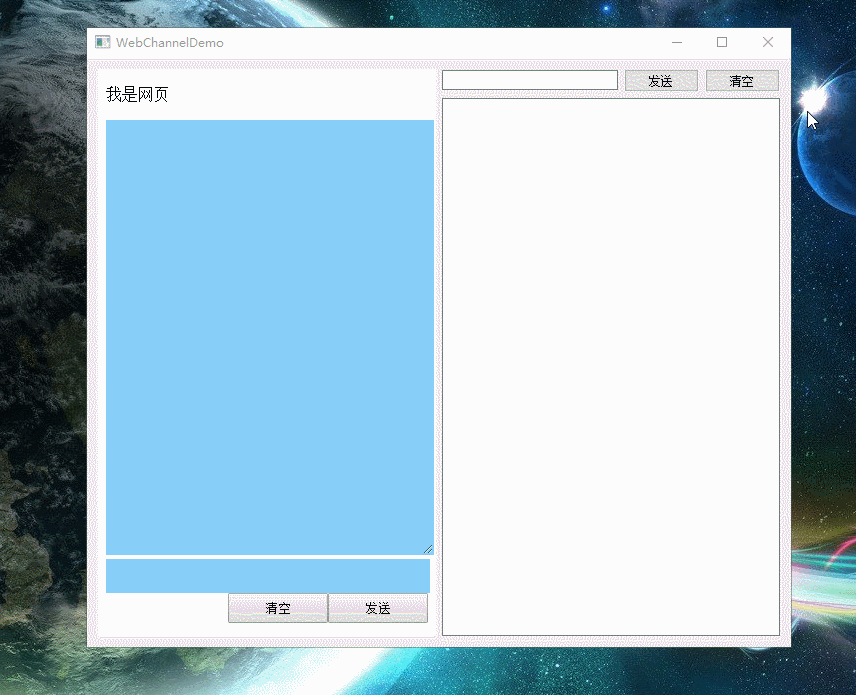
二、实现过程
1. Qt端
- 新建一个
Qt Gui项目,取名WebChannelDemo
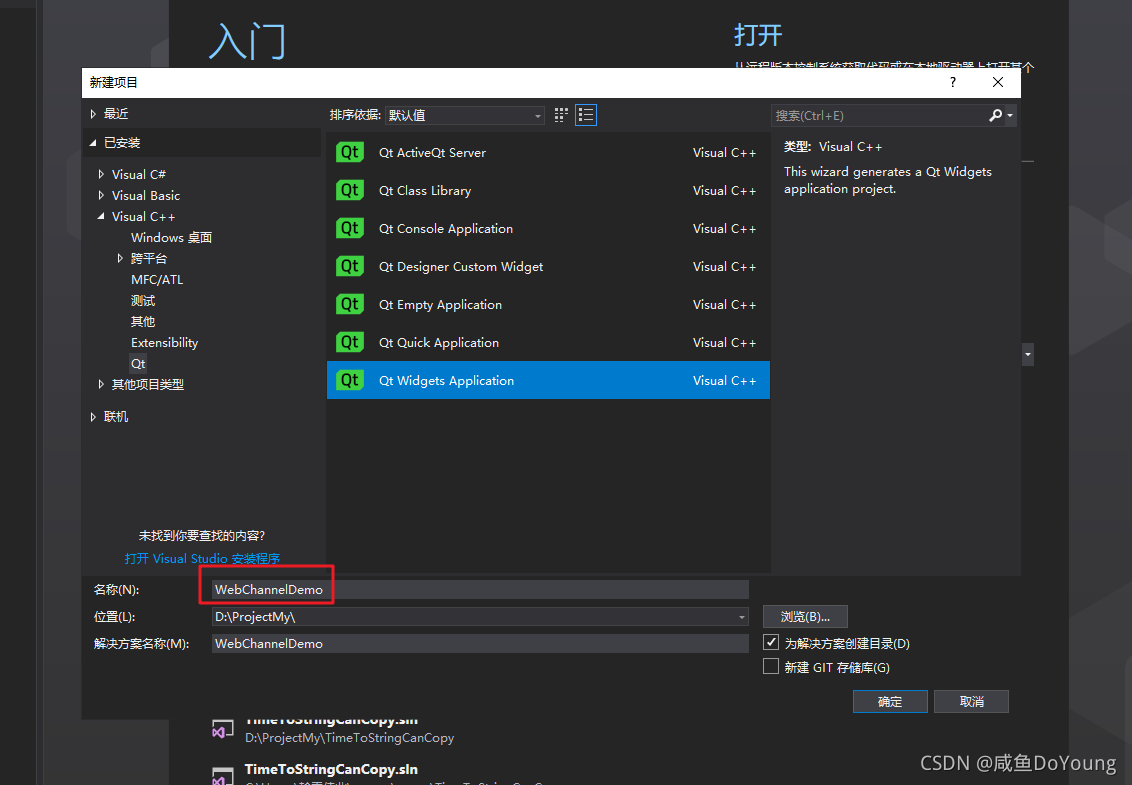
- 一路下一步,最后选择
QWidget基类
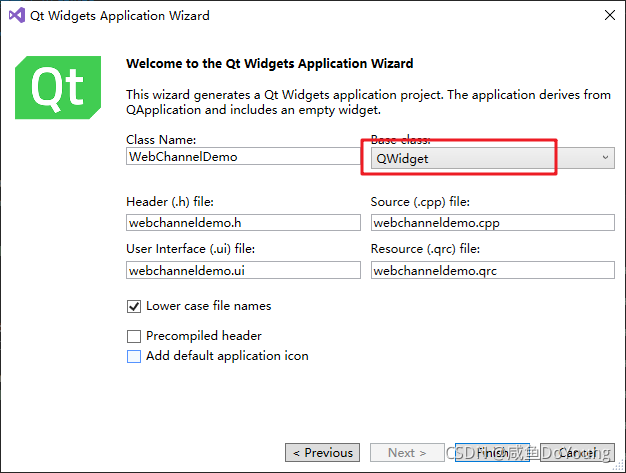
- 得到一个这样结构的项目
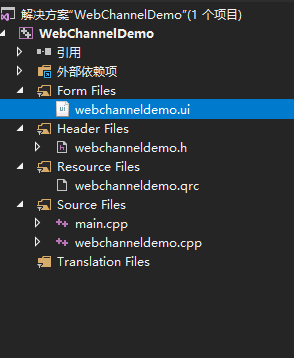
- 使用
Qt Designer打开webchanneldemo.ui,拖一个界面
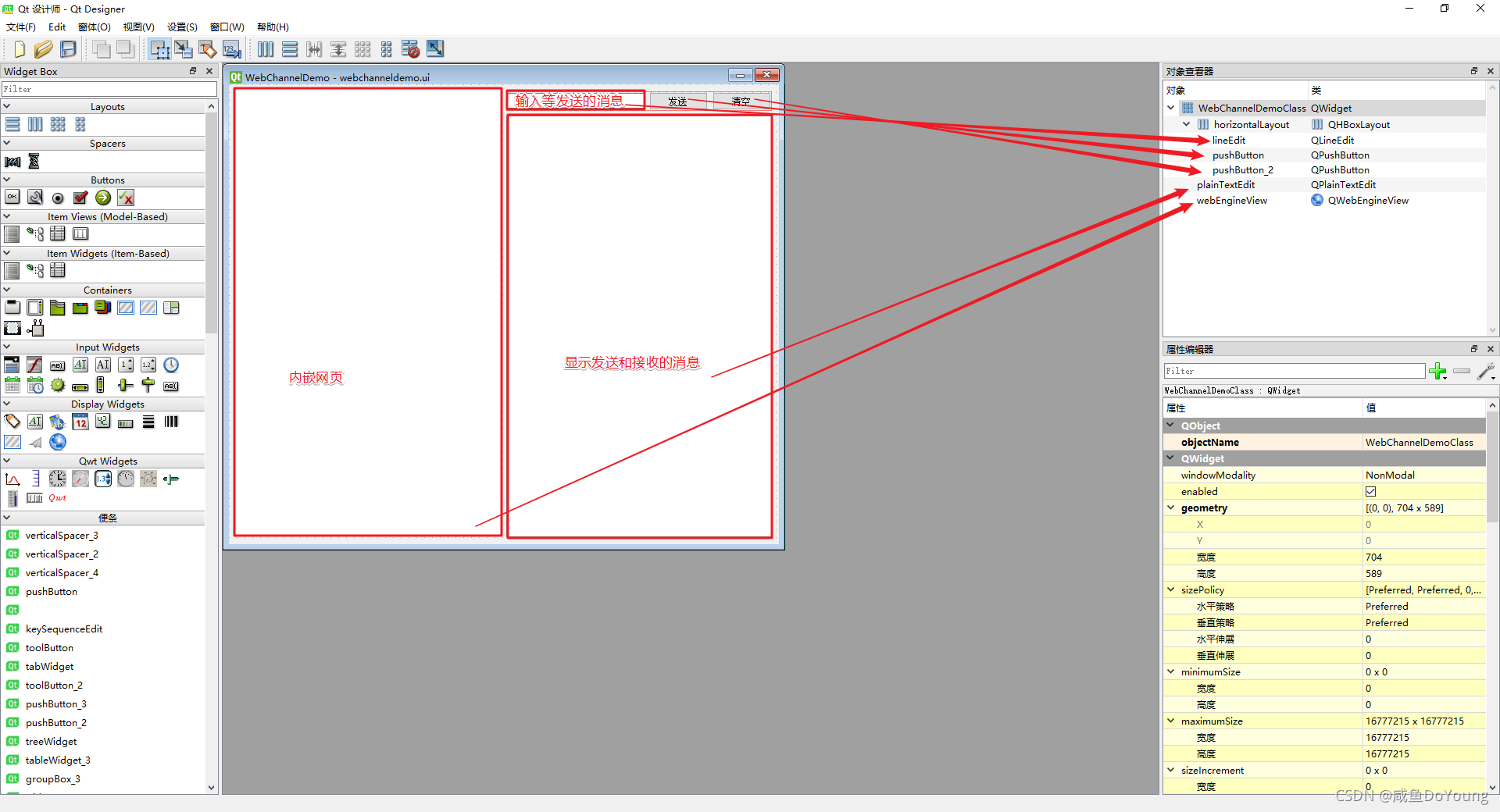
- 这个时候再来创建一个用于通过
WebChannel通信的WebTransport类,基类选择QObject
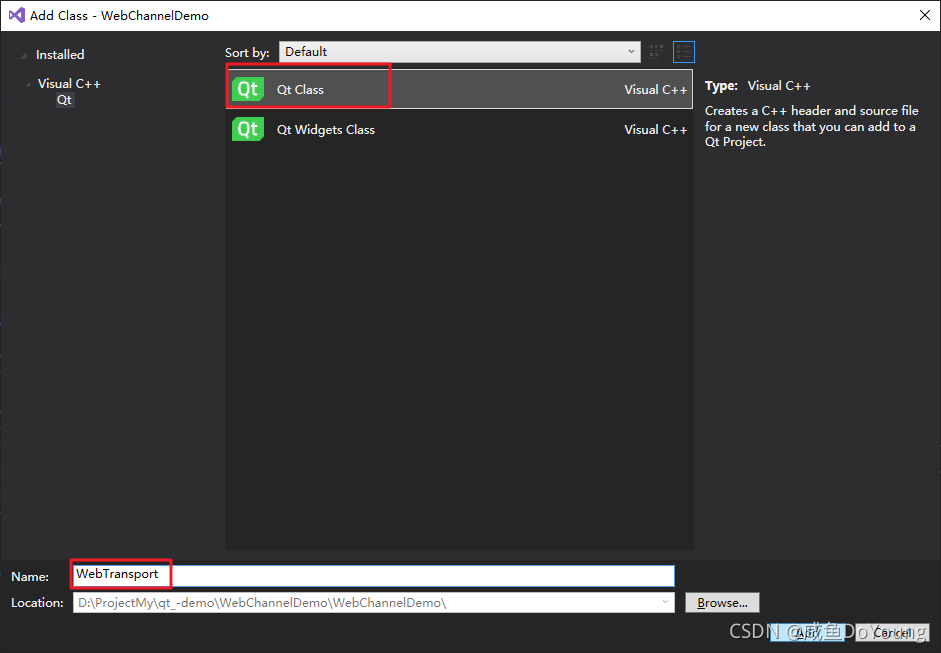
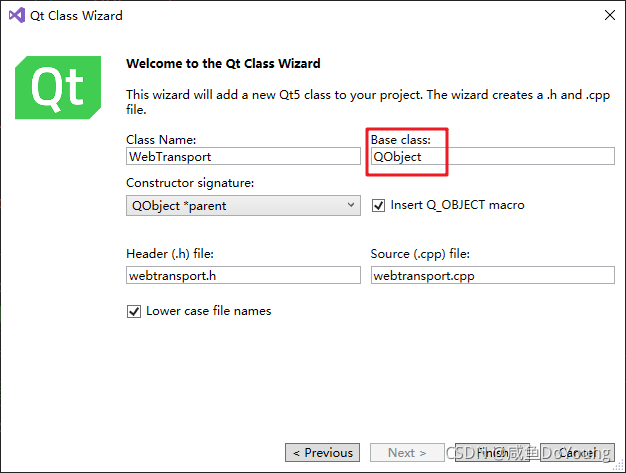
- 为了方便,不用每次使用都创建一个
WebTransport对象,我们将这个类写成单例类,然后定义和js交互的信号的槽函数,最近定义一个宏来使用实例
#pragma once
#include <QObject>
class WebTransport : public QObject
{
Q_OBJECT
WebTransport(QObject *parent = nullptr);
~WebTransport();
public:
// 获取实例
static WebTransport* instance();
signals:
// 向js发送信号
void msgToJs(const QString& msg);
// 将从js接收的数据发送出去
void receviedJsMsg(const QString& msg);
public slots:
// js调用此函数,接收js传入的数据
void msgToQt(const QString& msg);
};
// 定义一个宏
#ifndef WEB_TRSPT
#define WEB_TRSPT WebTransport::instance()
#endif // !WEB_TRSPT
- 最后,我们到
WebChannelDemo类中来初始化一下,主要做了以下几件事:- 关联信号槽
- 实例化一个
QWebChannel对象 - 将
WebTransport单例对象注册到QWebChannel - 将
QWebChannel对象设置到网页中去 - 最后再加载本地网页
void WebChannelDemo::setup()
{
// 绑定信号槽
connect(ui.pushButton, &QPushButton::clicked, [this]() {
ui.plainTextEdit->appendPlainText(QStringLiteral("发送消息到js:") + ui.lineEdit->text());
emit WEB_TRSPT->msgToJs(ui.lineEdit->text());
});
connect(WEB_TRSPT, &WebTransport::receviedJsMsg, [this](const QString& msg) {
ui.plainTextEdit->appendPlainText(QStringLiteral("接收js信息:") + msg);
});
// 构造一个channel对象
QWebChannel* channel = new QWebChannel(this);
// 向channel对象注册自定义对象
channel->registerObject(QStringLiteral("webBridge"), WEB_TRSPT);
// 使用webview的page设置channel对象
ui.webEngineView->page()->setWebChannel(channel);
// 最后加载网页
ui.webEngineView->load(qApp->applicationDirPath()+"/channel/index.html");
}
2. 网页端
- 先创建一个
channel目录,放在项目生成目录,和生成的可执行文件同级
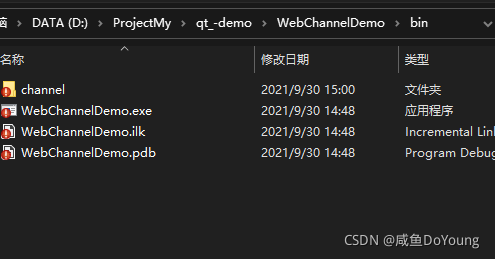
- 使用vsCode打开这个目录,并创建如下项目结构
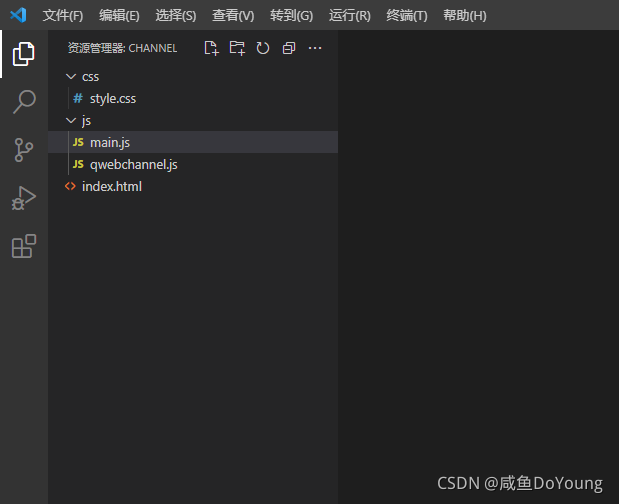
- 打开
index.html文件,先编写一个这样的界面
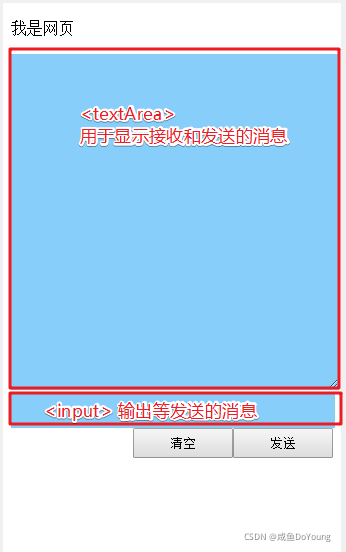
<!DOCTYPE html>
<html>
<head>
<meta charset="UTF-8">
<!-- 样式 -->
<link rel="stylesheet" href="./css/style.css">
<!-- js -->
<script src="./js/qwebchannel.js"></script>
<script src="./js/main.js"></script>
</head>
<body>
<p>我是网页</p>
<textarea name="textArea" id="textArea"></textarea><br>
<input type="text" id="lineEdit"><br>
<button id="sendBtn" onclick="senBtnClicked();">发送</button>
<button id="clearBtn" onclick="clearBtnClicked();">清空</button>
</body>
</html>
- 打开
main.js文件,编写js代码,重点在初始化函数中,做了以下几件事- 直接构造一个
QWebChannel对象,用回调函数函数接收创建好的QWebChannel对象 - 使用
QWebChannel对象获取Qt端注册的对象 - 给注册对象的信号绑定一个回调函数(槽函数),当
Qt端注册的对象此信号发送时,回调函数被调用 - 调用注册对象的槽函数,给
Qt端发送消息,直接使用Qt端注册对象的槽函数名来调用
- 直接构造一个
// 显示信息
function outputMsg(msg) {
var textArea = document.getElementById("textArea");
if (textArea) {
textArea.innerHTML = textArea.innerHTML + msg + "\n";
textArea.scrollTop = textArea.scrollHeight;
}
}
// 发送按钮点击
function senBtnClicked() {
// 获取输出标签
var lineEdit = document.getElementById('lineEdit');
// 调用Qt对象函数
webTransport.msgToQt(lineEdit.value);
// 显示
outputMsg("发送信息到Qt:" + lineEdit.value);
}
// 清空
function clearBtnClicked() {
document.getElementById("textArea").innerHTML = "";
}
// 初始化
window.onload = function init() {
if (typeof qt !== "undefined") {
new QWebChannel(qt.webChannelTransport, function(channel) {
// 获取Qt注册的对象,设置到主窗口(这里的webTransport就是Qt端注册时的字符串id)
window.webTransport = channel.objects.webTransport;
// 绑定注册对象的信号
webTransport.msgToJs.connect(function(msg) {
outputMsg("接收Qt信息:" + msg);
});
webTransport.msgToQt("初始化channel成功!");
});
} else {
alert("初始化qwebchannel失败")
}
}
三、过程中出现的问题
问题一
- 问题描述:运行时,Qt向Js端发送消息没有问题,Js端向Qt端发送消息时失败,会报如下错误
Cannot invoke unknown method of index -1 on object webTransport(0x...)
- 问题原因及解决办法:
使用Qt 5.11.2编译生成的可执行程序,而网页端用的是Qt 5.14的qwebchannel.js文件,版本不兼容导致的,换成对应的qwebchannel.js文件就好了
问题二
- 在加载本地网页时,为什么是先设置
QWebChannel再加载网页?- 因为最开始的想法是,如果直接先使用
ui.webEngineView->page()获取QWebEnginePage对象,应该获取到的是个nullptr,这个时候直接设置QWebChannel,程序会崩掉,那我先加载网页,然后QWebEngineView会内部构造一个QWebEnginePage对象,我再通过page()函数获取,这个时候肯定不是nullptr了,再去设置QWebChannel,这个过程简直完美,但是出人意料的是,按照这个过程设置的QWebChannel并没有生效,也不能和js交互- 解决办法就是先设置
QWebChannel再加载网页,通过查看Qt源码发现,通过page()函数获取QWebEnginePage对象时,内部做出了判断,如果内部维护的QWebEnginePage对象为空时,会直接构造一个QWebEnginePage对象,并不会返回空指针,设置完QWebChannel后再去调用load()函数加载网页时,内部会直接拿到设置好QWebChannel的QWebEnginePage对象去加载网页QWebEnginePage* QWebEngineView::page() const { Q_D(const QWebEngineView); if (!d->page) { QWebEngineView *that = const_cast<QWebEngineView*>(this); that->setPage(new QWebEnginePage(that)); } return d->page; } void QWebEngineView::load(const QUrl& url) { page()->load(url); }
四、项目完整源码
https://gitee.com/doyoung126/qt_-demo.git
下一篇:Qt和JavaScript使用QWebChannel交互二——和浏览器打开的网页交互(还没写,抽时间写)
五、总结
总结:遇到凡事不要慌,先掏出手机拍个朋网友圈
